Amplificatorul de bara de locație face Barul Adresei Firefox mai utile și mai ușor de înțeles
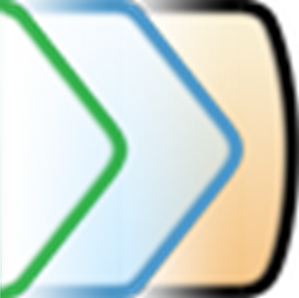
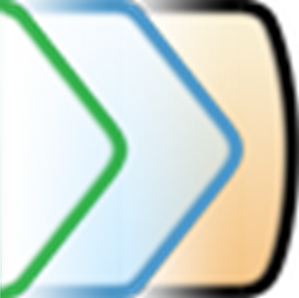
Adresele URL sunt plictisitoare și de obicei sunt destul de lungi. Și totuși, fiecare browser modern își rezervă un prim loc de pe ecranul imobiliar pentru a arăta acest șir lung, neinteresant de text - și anume, bara de adrese. Desigur, nu este motivul existenței bara de adrese: Bara de adrese este acolo, astfel încât să puteți tip în ea, nu te uita la ea. Dar când te oprești și te gândești la asta pentru o clipă, ceea ce bara de adrese face de cele mai multe ori este ... nimic. Vreau să spun că stă acolo, afișând adresa URL a filei curente într-un mod cel mai util și mai utilitar.
Există o modalitate de a face bara de adrese utilă chiar și atunci când nu introduceți chestii în ea? Locație Bar Enhancer pentru Firefox este un addon care încearcă să facă exact asta.
Inainte si dupa
Cea mai ușoară modalitate de a înțelege ceea ce face Bar Enhancer este cu câteva screenshot-uri. Iată bara de adrese a lui Firefox în stare naturală:

Este un pic dificil pentru a face textul la această dimensiune, dar acest lucru este de fapt util pentru a face acest lucru: Este un foarte simplu element de interfață. Acum, arătați la fel cum arată URL-ul cu Amenajatorul de locație:

Mult mai ușor de citit de om. Acest lucru devine și mai pronunțat atunci când există argumente pentru adresa URL:

Dintr-o data, argumentele inseamna ceva. Puteți înțelege ceea ce browserul dvs. trimite la server, dintr-o privire: browser-ul permite site-ului să știe că ați ajuns pe această pagină ca urmare a unei campanii (în acest caz, Newsletter-ul MakeUseOf excelent) și include data pentru buletinul informativ special care a inclus acest link. Nu este vorba doar de aspectul: Unele site-uri web folosesc argumentele URL pentru a schimba interfața și vedeți în mod clar argumentele care le ușurează schimbarea. YouTube este un bun exemplu: Există modalități de a vă schimba adresele URL YouTube 10 Trucuri pe URL-uri YouTube pe care trebuie să le cunoașteți în jur de 10 trucuri pe YouTube despre tine Trebuie să știți că YouTube este site-ul video de primă clasă online cu un număr uluitor de videoclipuri. Aceste trucuri de adrese URL vă pot ajuta să obțineți mai mult din serviciu cu un efort minim. Citiți mai multe pentru tot felul de rezultate interesante.
Acesta este motivul pentru ceea ce îmbunătățește bara de locație, dar în tradiția fină a addon-urilor Firefox este foarte configurabil.
Tweaks și opțiuni
Nu voi trece prin toate cele patru file din dialogul Opțiuni de îmbunătățire a barei de locație, dar permiteți-mi să vă dau o idee despre ceea ce puteți configura. Mai întâi, fila Setări generale:

Opțiunea de eliminare “bolboroseală” de la adresa URL și înlocuirea acesteia cu date semnificative este un pic neclar și nu am văzut-o să funcționeze. Accesul la un site ca Amazon face acest lucru foarte clar: URL-ul rămâne la fel de obfuscated ca niciodată, doar făcut mai frumos.
Alte opțiuni sunt mai simple: valorificarea fiecărei prime litere (adică conversia adresei URL în cazul titlului) face o mare diferență pentru citirea unei adrese URL. “cutie de identitate” se referă la partea din stânga a barei de adrese, prezentată aici:

S-ar putea să fi observat că stilul de pescuit (săgețile) arată diferit în această captură de ecran. Aceasta este datorită filei Breadcrumb Styles, care oferă o selecție de patru stiluri diferite:

De asemenea, puteți conecta stilul personalizat, dar, din păcate, funcția Location Bar Enhancer nu vă permite să editați stilurile existente ca puncte de pornire. Fret nu: Calea de rezolvare a acestui lucru este de a pătrunde în depozitul de coduri sursă al addon-ului pe Github, unde puteți găsi fișierele CSS folosite pentru stiluri. Fișierele sunt destul de complexe, chiar dacă vorbești fluent CSS: Aceasta, pentru tema DevTools Light, are peste 150 de linii. Vestea bună este că majoritatea acestor linii sunt selectori CSS, pe care nu trebuie să le schimbați pentru a optimiza addon-ul. Puteți găsi cu ușurință liniile care denotă imaginile de fundal, dimensiunile fontului și alte părți pe care ați putea dori să le schimbați. Săpătul în stiluri ca acesta nu este pentru cei slabi de inimă, dar cu siguranță este posibil. Dacă ați terminat cu o temă frumoasă, puteți să-l trimiteți întotdeauna dezvoltatorului ca o sugestie pentru includerea în versiunile viitoare de Address Bar Enhancer - aceasta este o modalitate frumoasă de a da înapoi.
Faceți clic, derulați, trageți, coborâți
Segmentarea cu ușurință a adresei URL nu este doar pentru afișare: odată separată, fiecare parte a acesteia devine independentă.

Faceți clic pe un segment de adresă URL, iar Amenajatorul bara de locație vă va duce direct acolo. Plasați cursorul pe un segment și derulați rotița mouse-ului și bara de adrese se va schimba pentru a fi afișată “frate” adrese pe care le-ați vizitat anterior. Acest lucru este mai ușor de explicat cu o altă captură de ecran:

Aceasta este ceea ce am atunci când mă hover over UIEnhancer și defilați roata mouse-ului: Pâslă, care au arătat anterior “Arbore> Master> Conținut”, schimba culoarea și afișajul “Probleme” in schimb. Este o “frate” adresa la Copac - este chiar lângă acesta pe site.
Puteți, de asemenea, să trageți și să aruncați anumite părți ale adresei URL pentru a le marca. Să spunem că sunt adânc în acest depozit Git, tot drumul la https://github.com/scrapmac/UIEnhancer/tree/master/content și decid că vreau să marchez pagina Github a autorului (https: // github .com / scrapmac / în acest caz). Nu este o problemă: trebuie doar să treceți deasupra părții care spune Scrapmac și să o trageți în bara de marcaje.
Este nișă, dar e bine
Nu toată lumea va iubi Amenajatorul de bara de locație, dar dacă sunteți un utilizator de putere și simțiți că bara de adrese URL este doar un pic de spațiu pierdut pe ecran, acesta poate adăuga cu siguranță valoare. Este mai mult decât suficient de bun pentru a ajunge în lista noastră de Cele mai bune Addons Firefox. O să-l utilizați singuri sau este prea tehnic pentru nevoile dvs.? Anunță-mă în comentariile!
Explorați mai multe despre: Mozilla Firefox.


